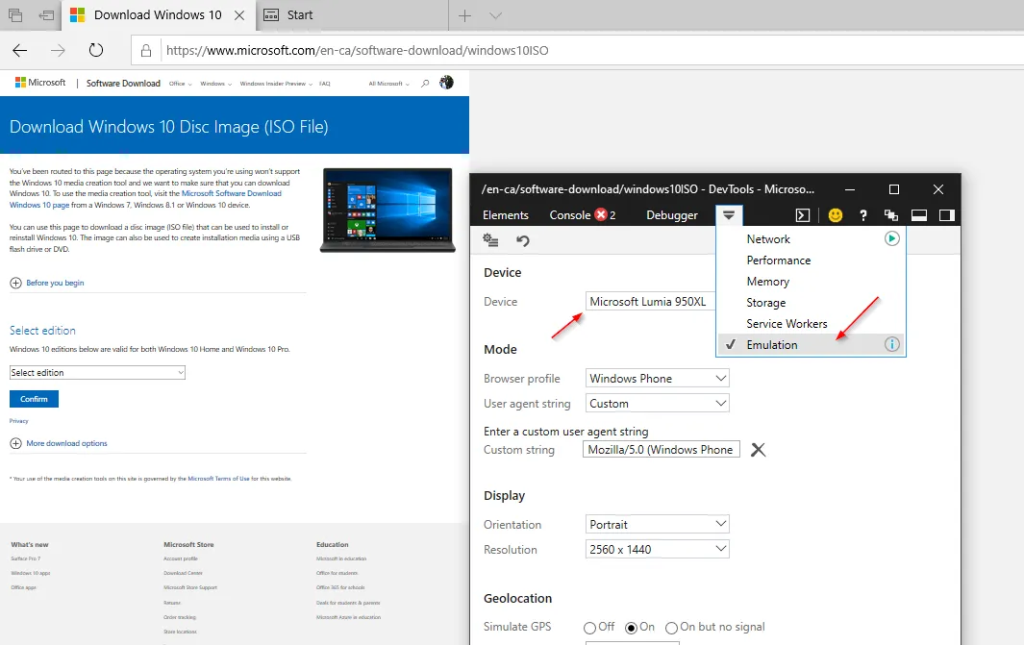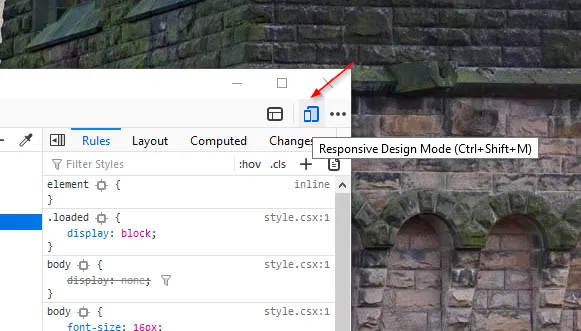Jei naudojate „Google“, kad įdiegtumėte „Windows 10 ISO“ failą, pirmasis rezultatas, kuris pasirodys jūsų ekrane, nukreips jus į čia ir toliau prašys naudoti „Windows 10“ laikmenos kūrimo įrankį, kad atsisiųstumėte ISO.
Tiems, kurie nepažįsta, medijos kūrimo įrankis iš esmės yra įrankis, leidžiantis vartotojams atsisiųsti ISO vaizdą ir padėti sukurti įkrovos diską arba atnaujinti dabartinę versiją.
Na, tiesą sakant, atsisiųsti ISO naudojant „Windows 10 Creation Tool“ yra gana paprasta, tačiau šis metodas neabejotinai yra labai varginantis, nes norint atsisiųsti ISO failą reikia atlikti daugybę paspaudimų. Kad ir kaip būtų gerai, įvairiomis progomis naudodamiesi įrankiu galite net susidurti su tam tikromis problemomis, todėl daugeliui vartotojų tai gali būti nenaudinga.
Dažnos „Windows 10“ medijos kūrimo įrankio problemos:
1. Reguliariai medijos kūrimo įrankis pateikia atsitiktinių klaidų ir staiga nustoja atsisiųsti.
2 . Nerasite jokios lengvos galimybės pristabdyti arba atnaujinti diegimo procesą.
3. Naudojant Windows laikmenų kūrimo įrankį, atsisiuntimo greitis nėra geras.
4. Naudodami kūrimo įrankį gali tekti iš naujo atsisiųsti failus daug kartų kiekvieną kartą, kai jų prireiks.
5. Nepriklausomai nuo priežasties, medijos kūrimo įrankis yra itin lėtas. Pavyzdžiui, kodėl jums reikia laukti ir kelias minutes žiūrėti į ekraną „Ruošiamasi keli dalykai“?
Norėdami išvengti visų tokių problemų, išbandykite toliau nurodytus būdus, kaip atsisiųsti „Windows10 ISO“ failą be laikmenos kūrimo įrankio!
Keturi skirtingi būdai, kaip įdiegti „Windows10 ISO“ vaizdą be medijos kūrimo įrankio
Būtinai sukurkite sistemos atkūrimo tašką , jei kas nors nutiktų.
1 METODAS – atsisiųskite ISO failą be „Windows 10“ medijos kūrimo įrankio (su „Chrome“)
Atidžiai vykdykite instrukcijas:
1 ŽINGSNIS – paleiskite „ Google Chrome“ naršyklę ir eikite į šį URL ir paspauskite mygtuką „Enter“.
2 ŽINGSNIS. Kai pateksite į tinklalapį, dešiniuoju pelės mygtuku spustelėkite kažkur ir pasirodžiusiame kontekstiniame meniu spustelėkite „Pasirinkti tikrinti“.
3 ŽINGSNIS. Pasirodžiusiame kūrėjų pulte paspauskite „trijų taškų“ piktogramą viršutiniame dešiniajame kampe ir spustelėkite parinktį „Daugiau įrankių“. Kontekstiniame meniu pasirinkite Tinklo sąlygos.
4 ŽINGSNIS. Vartotojo agente tiesiog panaikinkite mygtuko „Pasirinkti automatiškai“ žymėjimą ir išskleidžiamajame meniu „Custom“ pasirinkite (pvz., „Safari“ – „iPad iOS 9“).
5 ŽINGSNIS – iš naujo įkelkite tinklalapį!
6 ŽINGSNIS . Kitame ekrane pasirodžiusiame lange pasirinkite „Windows 10“ leidimą, kurį norite įdiegti įrenginyje. Šią parinktį rasite išskleidžiamajame meniu „Pasirinkti leidimą“.
7 ŽINGSNIS – baigę pasirinkti reikiamą „Windows“ leidimą, patvirtinkite procesą > pasirinkite kalbą pagal savo pageidavimus ir patvirtinkite dar kartą!
Užbaikite visą procesą pasirinkdami 64 bitų atsisiuntimo arba 32 bitų atsisiuntimo parinktį. (Tai priklauso nuo to, kokio tipo Windows 10 norite įdiegti.) Jūsų Windows ISO failas bus automatiškai pradėtas atsisiųsti!
Taip pat skaitykite: Kaip nemokamai atnaujinti iš „Windows 10 Home“ į „Windows 10 Pro“?
2 METODAS – atsisiųskite ISO failą be „Windows 10“ medijos kūrimo įrankio (su kraštu)
Kadangi „Microsoft Edge“ yra integruota žiniatinklio naršyklė, skirta visiems „Windows 10“ vartotojams, galite jaustis saugiai atsisiųsdami ISO vaizdą naudodami „Edge“ naršyklę. ISO failo atsisiuntimo be „Windows 10“ medijos kūrimo įrankio veiksmai yra gana panašūs į tuos, kuriuos atlikote „Chrome“ naršyklėje.
1 ŽINGSNIS – paleiskite „ Edge“ naršyklę ir eikite į „Microsoft“ atsisiuntimo svetainę.
2 ŽINGSNIS. Tiesiog dešiniuoju pelės mygtuku spustelėkite bet kurią tinklalapio dalį > Apžiūrėti elementą > eikite į skirtuką Emuliacija. Pakeiskite vartotojo agentą į ne „Windows One“ („Apple Safari“ („iPad“), pvz., skirtuke Režimas).
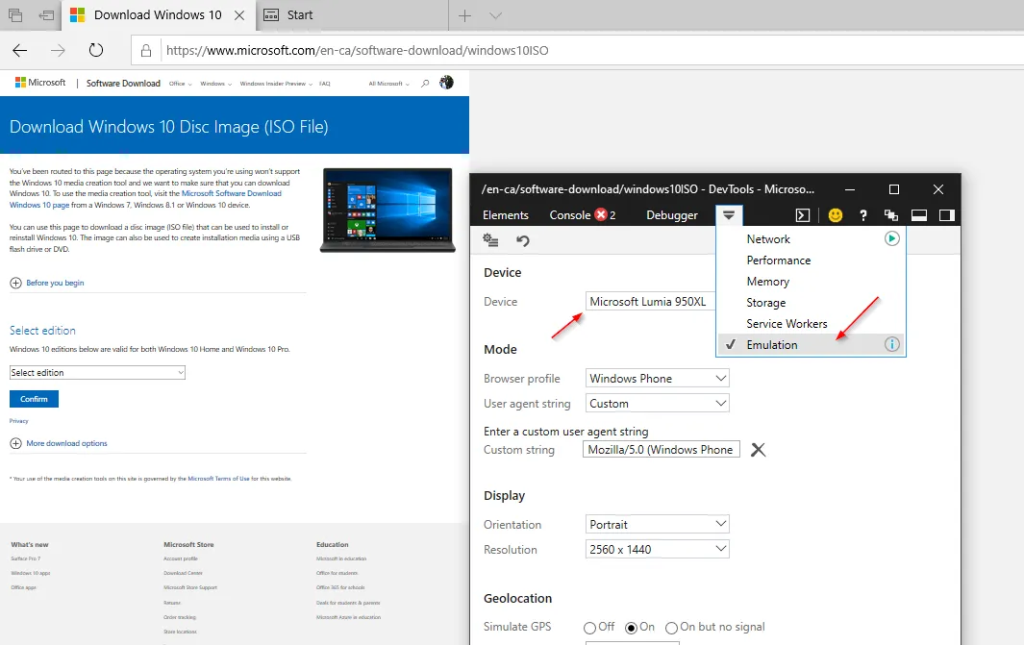
3 ŽINGSNIS – Jūsų naršyklė bus automatiškai įkelta iš naujo. Jei ne, atnaujinkite puslapį, kad pradėtumėte atsisiųsti norimos „Windows 10“ versijos ISO atvaizdą.
„Edge“ naršyklės (pagrįstos „Chromium“) vartotojai gali atlikti tuos pačius veiksmus, kurie naudojami „Google Chrome“ naršyklėje.
3 METODAS – atsisiųskite ISO failą be „Windows 10“ medijos kūrimo įrankio (su „Firefox“)
„Firefox“ vartotojai gali pakeisti vartotojo agentą savo naršyklėje, kad į savo sistemą būtų galima atsisiųsti „Windows 10“ ISO failą. Atlikite toliau nurodytus veiksmus.
1 ŽINGSNIS – kompiuteryje atidarykite „Mozilla Firefox“ ir eikite į „Windows 10“ ISO puslapį.
2 ŽINGSNIS – paspauskite trijų horizontalių linijų eilutes > pasirinkite Web Developer > Inspector parinktį.
3 ŽINGSNIS . Patikrinimo lange > eikite į „Reaktyvaus dizaino režimas“ (tai telefonas su planšetinio kompiuterio simboliu).
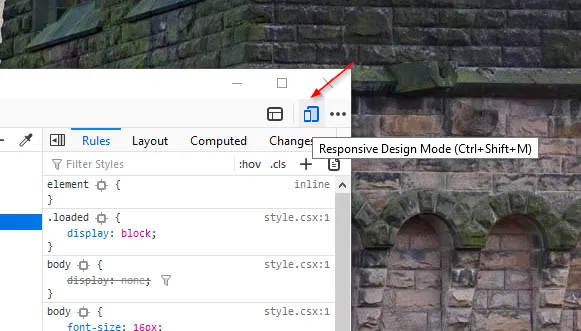
4 ŽINGSNIS . Išskleidžiamajame meniu, kuris rodomas po adreso juosta, pasirinkite ne Windows įrenginį. Pavyzdžiui, pasirinkite Galaxy S9/S9+.
Dabar atnaujinkite puslapį, jūsų Windows 10 ISO būtų įdiegtas be jokių apribojimų.
4 METODAS – atsisiųskite ISO failą be „Windows 10“ medijos kūrimo įrankio (su „Mac“ arba „Linux“ kompiuteriu)
Jei naudojate daugiau nei vieną sistemą arba kitą OS, išskyrus „Windows“, galite naudoti ją norėdami atsisiųsti ISO failą. Šis metodas veiksmingai veiktų ne Microsoft OS.
1 ŽINGSNIS – savo sistemoje paleiskite žiniatinklio naršyklę. „Mac“ vartotojai gali naudoti „Safari“ arba bet kurią kitą naršyklę, kad atliktų užduotį.
2 ŽINGSNIS. Dabar eikite į Windows 10 ISO failo tinklalapį ir šį kartą nebūsite nukreipti naudoti arba atnaujinti medijos kūrimo įrankį.
3 ŽINGSNIS – tiesiog pasirinkite norimą naudoti leidimą ir patvirtinkite procesą.
4 ŽINGSNIS. Toliau pasirinkite kalbą ir 64 bitų arba 32 bitų versijas, kurias norite atsisiųsti.
Tiesiog atminkite, kad šios atsisiuntimo nuorodos bus aktyvios tik 24 valandas. Praėjus šiam laikotarpiui, turėsite dar kartą vadovautis pirmiau minėtais metodais, kad atsisiųstumėte ISO Windows 10 failą nenaudodami medijos kūrimo įrankio.
Tikimės, kad mūsų paprastas vadovas padėjo jums įdiegti „Windows ISO“ failą be jokių rūpesčių. Jei jums patiko šis straipsnis, pasidalykite juo su draugais ir kolegomis, kuriems ši tema gali būti įdomi!